 |
|
|
| |
名片设计 CorelDRAW Illustrator AuotoCAD Painter 其他软件 Photoshop Fireworks Flash |
|
本文我们介绍一种仅用Photoshop笔刷工具绘制灰色羽毛的方式,工具简朴,但效果很不错。  第一步、 用"spine"工具绘制一条曲线,它决定了羽毛的方向状态。 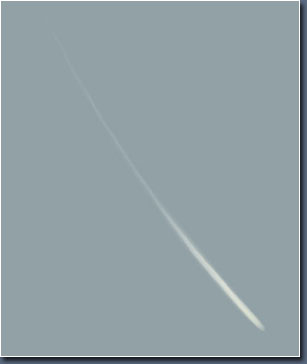 第二步、使用一种基本色,涂出一块羽毛的大致外形。在羽毛的基础上,绘制出一片一片深浅不同的区域。 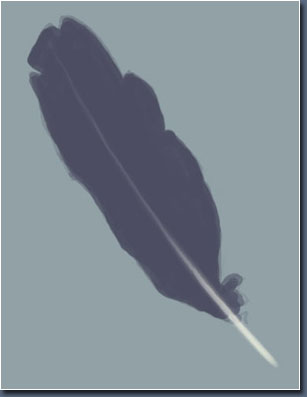 第三步、使用大小合适的,羽化了边缘的笔刷在羽毛上接着绘制初步的阴影和高光区域。 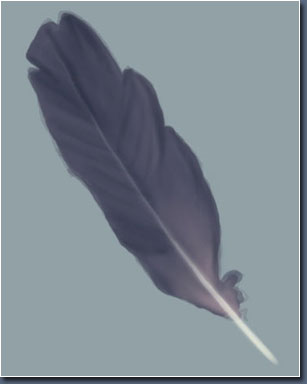 第四步、用更亮一些的笔刷,开始绘制一些单独的羽毛。 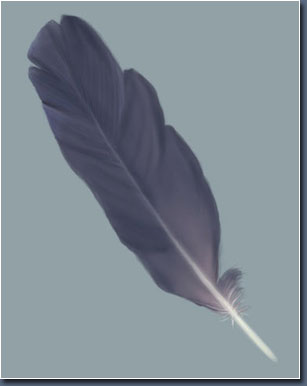 第五步、再一次在羽毛上继承绘制出羽毛的质感。这会看起来有明显不同。有些羽毛是清楚可见的而另一些(象这个)更象是一片羽毛。 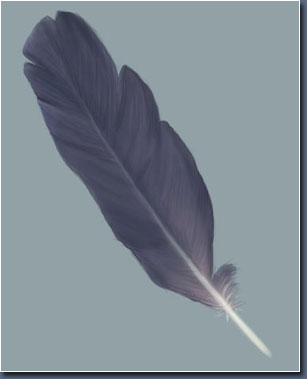 第六步、使用更大的笔刷在羽毛顶端,带出一点阴影和高光。 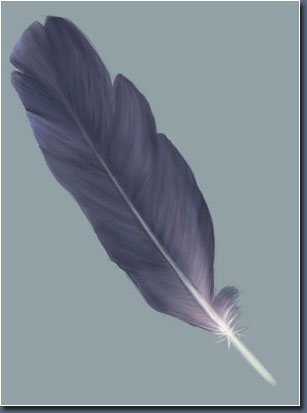 第七步、可能不需要但是我加上了阴影。 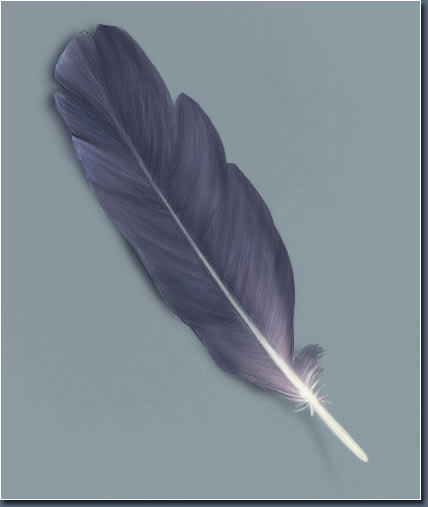 最后调节颜色,得到一些不相同的效果。 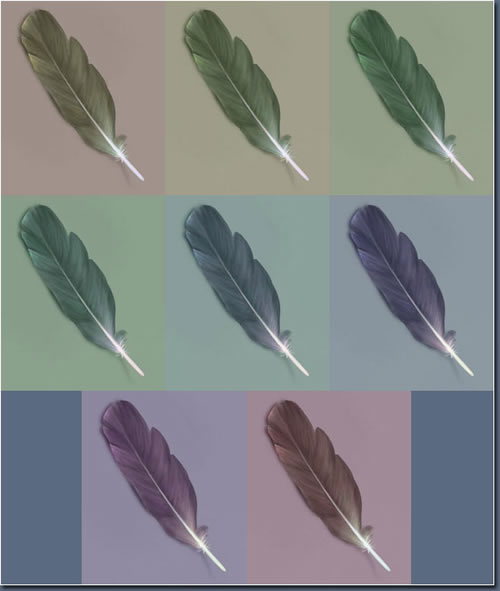 返回类别: Photoshop教程 上一教程: Photoshop:小技巧之八 下一教程: 羽狐的娃娃 您可以阅读与"Photoshop笔刷工具绘制写意灰色羽毛"相关的教程: · Photoshop笔刷绘制写意灰色羽毛 · PS路径工具绘制皮鞋 · Photoshop钢笔工具绘画百事可乐标志 · Photoshop绘制逼真的羽毛 · Photshop绘制苹果-PHOTOSHOP渐变工具的巧用 |
| 快精灵印艺坊 版权所有 |
首页 |
||